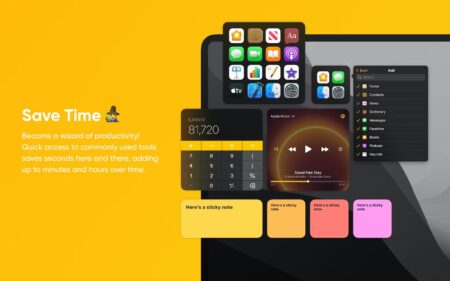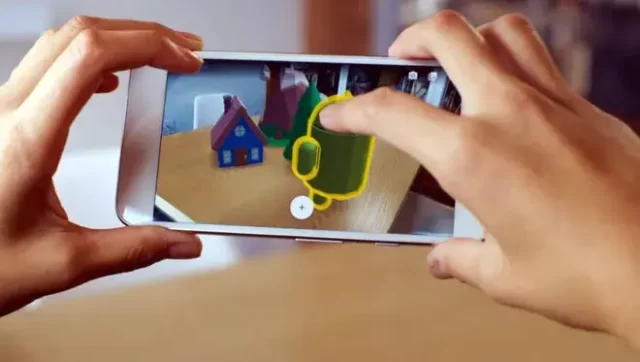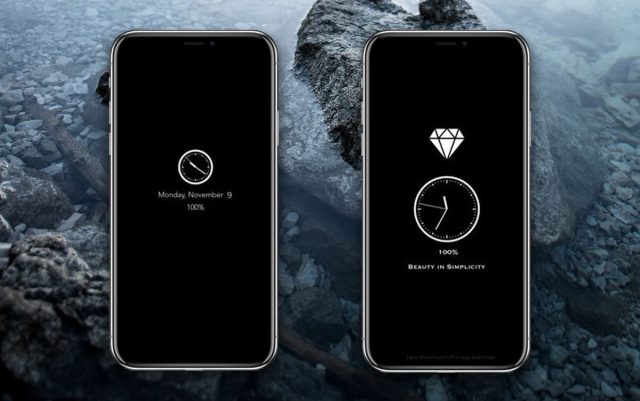یکی از مشکلات آشکار که در تمام تلویزیون های اندرویدی دیده می شود، تاخیر و لرزش سیستم عامل در هنگام تماشای یک برنامه تلویزیون اندرویدی می باشد. این مشکل علاوه بر اینکه بسیار آزار دهنده است، می تواند بسیاری از برنامه های از پیش نصب شده و یا نرم افزارهای bloatware را به گوشی شما اضافه کند. از اینرو ما تصمیم گرفتیم در این مقاله نحوه حذف برنامه های از پیش نصب شده در Android TV را به شما آموزش دهیم. بنابراین پیشنهاد می کنیم تا انتهای مقاله همراه ما باشید و از این آموزش مفید بهره ببرید.
الزامات برای حذف برنامه ها از Android TV
در زیر لیستی از مواردی است که قبل از شروع فرآیند حذف برنامهها از تلویزیون Android به آنها نیاز دارید. را بیان خواهیم نمود. مطمئن شوید که همه آنها را دانلود کرده و از وجود آنها در لیست خود مطمئن شوید.
۱. ADB App Control
نرمافزار اولیه ای که برای این فرآیند نیاز دارید، ADB AppControl، یک برنامه رایگان و با کاربری آسان است که انواع برنامه های از پیش نصب شده را از دستگاه های اندرویدی حذف می کند. در حالی که ما از آن برای حذف برنامهها از Android TV خود استفاده خواهیم کرد. لازم به ذکر است که App Control محدود نیست و با سایر دستگاههای Android کار میکند.
شما می توانید براحتی ADB App Control (رایگان) را از وب سایت رسمی دریافت کنید و آن را روی رایانه شخصی ویندوز خود نصب کنید. بعد از نصب می توانید بدون نگرانی از تلویزیون خود استفاده نمائید.
۲. ابزار پلتفرم Android SDK
در حالی که ADB AppControl بدون ابزارهای پلتفرم روی دستگاه ما کار می کرد، پیشنهاد می کنیم در صورت لزوم آنها را دانلود کنید. به بیان ساده، این ابزارهای پلتفرم به رایانه و برنامه شما اجازه می دهند تا به طور یکپارچه به تلویزیون شما متصل شوند. نیازی به نصب سختگیرانه روی آن نخواهید داشت. به سادگی ابزار پلتفرم Android SDK (رایگان) را از طریق لینک اینجا دانلود کنید. پس از اتمام، پوشه را در یک درایو استخراج کنید و آن را در آنجا نگه دارید.
3. Developer Options را در Android TV فعال کنید
برای اطمینان از اینکه این ابزار می تواند bloatware را از تلویزیون Android شما حذف کند، تلویزیون شما باید اشکال زدایی USB را فعال کند.
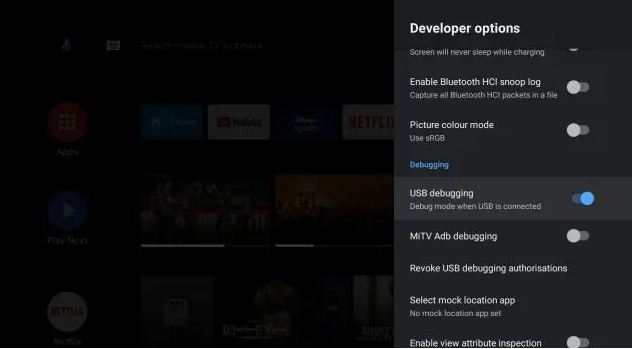
۴. آدرس IP تلویزیون های Android خود را پیدا کنید
برخلاف سایر دستگاه های اندرویدی، ADB AppControl می تواند به صورت بی سیم با تلویزیون اندروید شما ارتباط برقرار کند. با این حال، برای این کار، هر دو دستگاه شما باید به یک شبکه Wi-Fi با همان آدرس IP نشان داده شده در برنامه و تلویزیون متصل شوند. با دنبال کردن مراحل زیر آدرس IP تلویزیون خود را پیدا کنید:
تنظیمات را در Android TV خود -> Network and Internet -> شبکه WiFi خود را باز کنید و آدرس IP را یادداشت کنید.
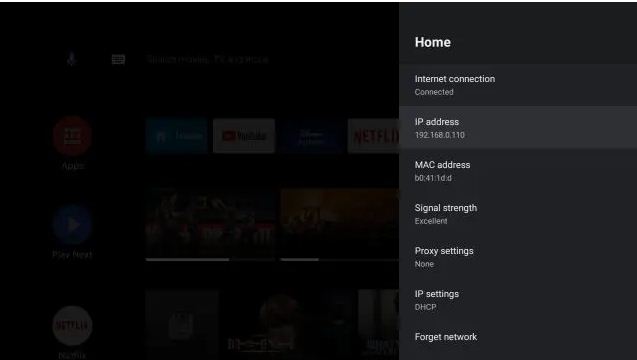
راهاندازی ADB AppControl
راهاندازی ADB AppControl نسبتاً آسان است و شما فقط باید مراحل زیر را دنبال کنید. پس بیایید این کار را انجام دهیم.
۱. برای شروع، ADB AppControl را باز کنید، و با یک پیام قدردانی از شما استقبال می شود. “OK” را فشار دهید تا بتوانید آن را ادامه دهید.
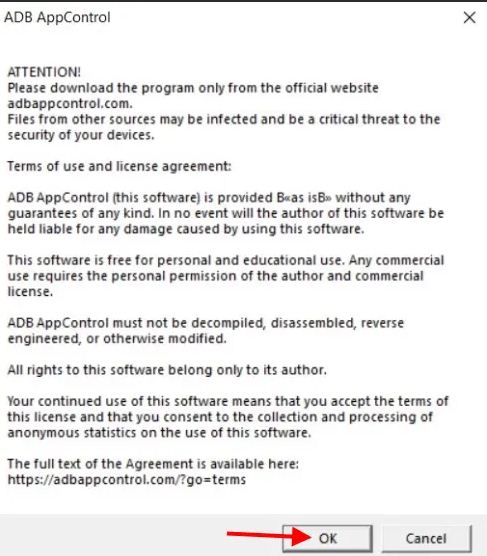
۲. اکنون به راهنمای شروع سریع هدایت خواهید شد که در مورد فعال کردن اشکال زدایی USB و دریافت آدرس IP شما می باشد. مراحل را دنبال کرده و دکمه “Got It” را فشار دهید.
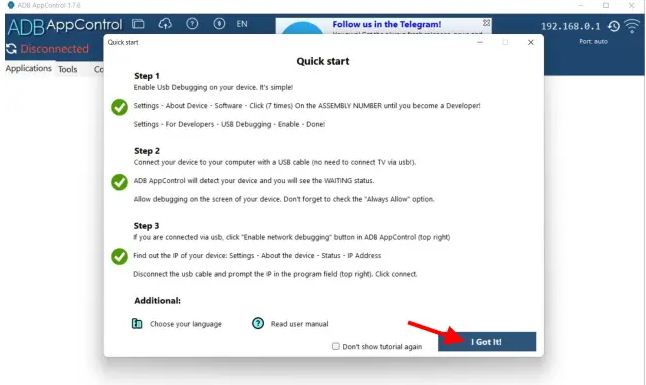
۳. از آنجایی که در حال حاضر هیچ دستگاه اندرویدی به نرمافزار متصل نیست، ابتدا باید این کار را انجام دهید. روی مجموعه اعداد بالا سمت راست کلیک کنید و مطمئن شوید که آدرس IP تلویزیون شما در اینجا نوشته شده است. اگر نوشته نشده باشد باید آن را اصلاح کنید.

۴. هنگامی که آدرس IP تلویزیون را وارد کردید و enter را فشار دادید، نرمافزار اکنون از شما می خواهد که اجازه دهید اتصال USB debugging در تلویزیون برقرار شود. برای انجام این کار، به سادگی به دنبال درخواستی باشید که در تلویزیون Android شما ظاهر می شود. اگر این اتفاق نیفتاد، مطمئن شوید که اشکال زدایی USB را روشن کرده اید، همانطور که در بالا ذکر شد.
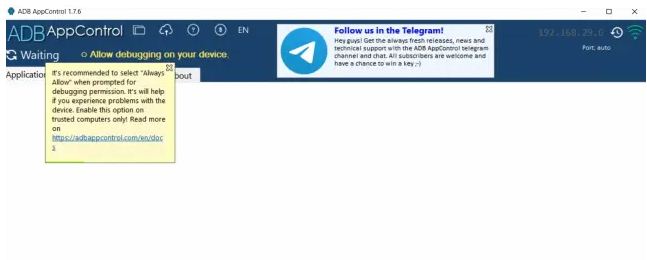
۵. اکنون می بینید که لیستی از برنامه ها روی صفحه نمایش شما ظاهر می شود. با این حال، گزینه های خود را نگه دارید، زیرا اکنون باید سرویس ACBridge را نصب کنیم، که به ما امکان می دهد نام برنامه ها را ببینیم. به سادگی “بله” را در کادر ظاهر شده فشار دهید و چند ثانیه صبر کنید.
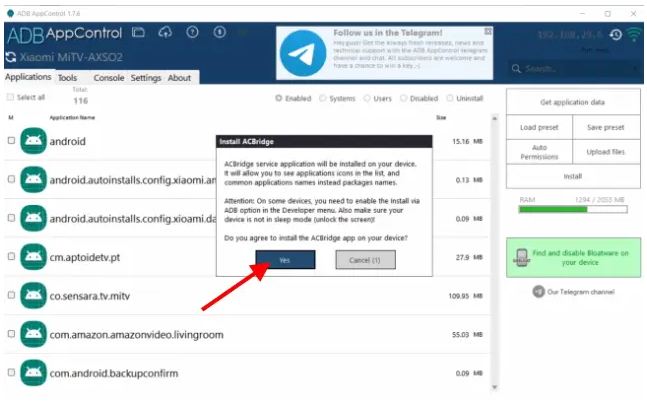
با ادامه دادن این مراحل کار شما به اتمام می رسد. ADB AppControl اکنون برای استفاده در سیستم شما آماده است. پس بیایید ادامه دهیم و برخی از bloatware را از Android TV حذف کنیم.
نحوه حذف برنامه های از پیش نصب شده از Android TV
اکنون که همه چیز را آماده کرده اید، مراحل زیر را دنبال کنید و bloatware را که همیشه می خواستید انجام دهید حذف کنید.
۱. دو راه وجود دارد که می توانید bloatware را برای حذف از Android TV پیدا کنید. میتوانید فهرست برنامهها را برای یافتن هدف خود بچرخانید یا روی دکمه «یافتن و غیرفعال کردن bloatware» کلیک کنید تا به برنامه اجازه دهید کارهای سنگین را برای شما انجام دهد. بیایید اول دومی را امتحان کنیم. روی دکمه Find and disable bloatware on your device کلیک کنید.

۲. از آنجایی که جادوگر debloat فقط به لایه اصلی در نسخه رایگان اجازه می دهد، نوار لغزنده سمت چپ را دست نخورده بگذارید و روی دکمه “اعمال” کلیک کنید.
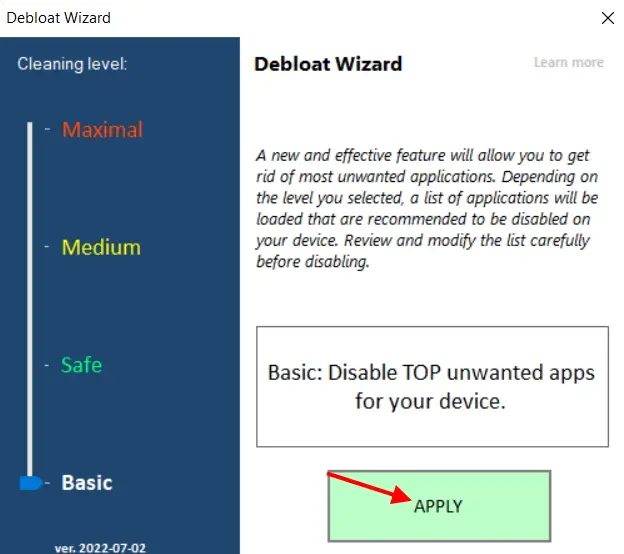
۳. اکنون نرمافزار برنامه های موجود در تلویزیون شما را مرتب می کند و نتایج را اصلاح می کند.
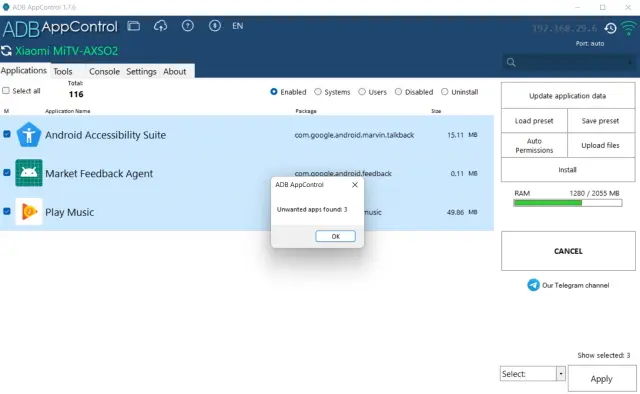
۴. بسته به تلویزیون شما، این لیست ممکن است متفاوت باشد. میخواهم Market Feedback Agent و Play Music را با هم حذف کنم، بنابراین آنها را انتخاب میکنم. برنامه هایی را که می خواهید حذف کنید علامت زده بگذارید و روی منوی کشویی در پایین سمت راست کلیک کنید.
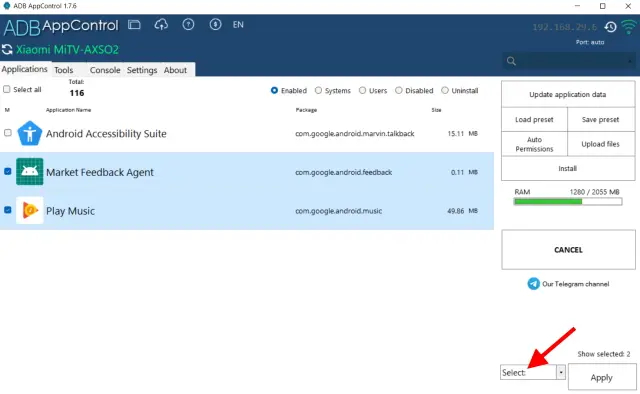
۵. از منوی کشویی که ظاهر می شود، Uninstall را انتخاب کنید. اگر ترجیح می دهید برنامه را حذف نکنید، Disable را انتخاب کنید. روی آن کلیک کنید و سپس دکمه “اعمال” را بزنید.
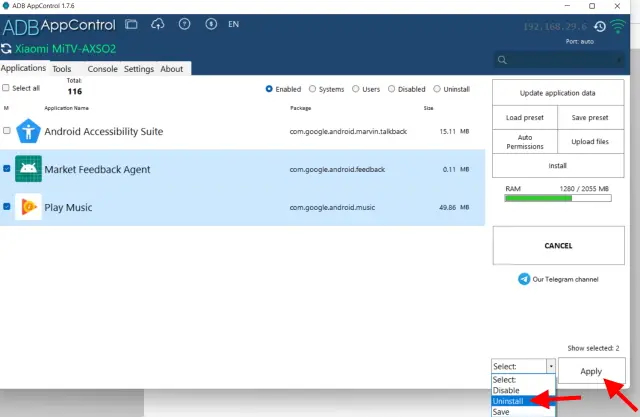
۶. اکنون یک پاپ آپ مشاهده خواهید کرد که برای ادامه روند باید روی دکمه “بله” کلیک کنید.
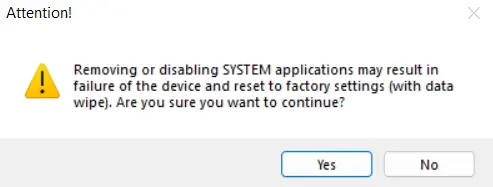
۷. در حالی که به شما بستگی دارد که از APK نسخه پشتیبان تهیه کنید یا نه، توصیه می کنم “بله” را فشار دهید.
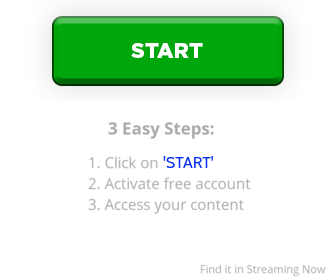
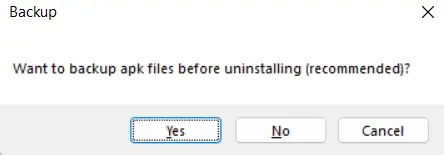
۸. و همه چیز تمام می شود. کادر تأیید را خواهید دید که باز می شود و برنامه های از پیش نصب شده شما اکنون حذف شده اند.
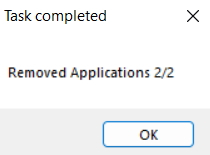
و به همین سادگی میتوان bloatware و برنامههای غیرضروری از پیش نصب شده را از Android TV خود حذف کرد. اگر ترجیح میدهید برنامههای انتخابی خود را حذف کنید، میتوانید به سادگی کل لیست برنامهها را مرور کنید و هر آنچه را که دوست دارید حذف کنید. با این حال، توصیه می کنم مطمئن شوید که هیچ چیز حساسی را حذف نکنید، زیرا ممکن است سیستم عامل تلویزیون را خراب کند. اکنون ادامه دهید و از شر همه نرم افزارهای نرم افزاری Android TV خلاص شوید.
Bloatware تلویزیون هوشمند اندروید خود را رایگان کنید
امیدوارم این راهنما برای کمک به حذف تمام bloatware های غیر ضروری از Android TV مفید باشد. مهم نیست کدام برنامهها را حذف کردهاید، فضای ذخیرهسازی Android TV شما اکنون افزایش مییابد و باید انتظار داشته باشید که به زودی سرعت بهبودی را احساس کنید. وقتی تلویزیون خود را از تمام برنامه های مزاحم آزاد کردید، بهترین برنامه های Android TV را امتحان کنید و تجربه خود را ارتقا دهید.
برای روش خاموش کردن Safe Mode در اندروید می توانید بر روی همین لینک کلیک کنید.